Raspberry Pi 3と一緒に7インチ タッチ・スクリーン ディスプレイと専用フレームと電源アダプターを購入しました

Raspberry Pi 3に7インチ タッチ・スクリーン ディスプレイを接続してみたいと思います
ちなみに僕はこういう電子部品を触るのは超苦手です
こちら↓を参考にすれば接続できると思いますが、ところどころわかりにくかった点を記録しておきます
Raspberry Pi 7インチ タッチ・スクリーン ディスプレイ 接続・取り付け方法 – Raspberry Pi Shop by KSY
上記サイトのコネクタのPDFのリンクがNOT FOUNDになっています。正しくはこちらです
京セラ 6268シリーズ 取扱説明書 – 京セラコネクタプロダクツ株式会社
京セラ 6801シリーズ 取扱説明書 – 京セラコネクタプロダクツ株式会社
ただ、実際のコネクタと全く同じではないので、PDFを見てもかえって混乱してしまうかも?(^^;
僕に届いた製品ですが、ディスプレイのDSIリボンケーブルはドライバーボードに接続されていました。六角スペーサーねじもしっかりついていました。なのでドライバーボードにDSIリボンケーブルを接続するところから作業を始めます。
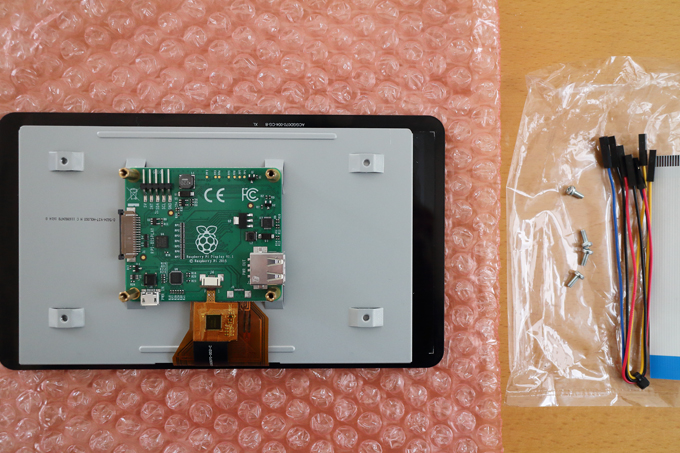
Raspberry piを固定するネジ4本は六角スペーサーの頭についていたので、まずこれを外しました
「7インチ タッチ・スクリーン ディスプレイ」に専用フレームをつける場合は、必ずこの記事の最後まで目を通してください
ドライバーボードにDSIリボンケーブルを接続する
黒いスライダーを引っ張るとロック解除、押し込むとロックされます

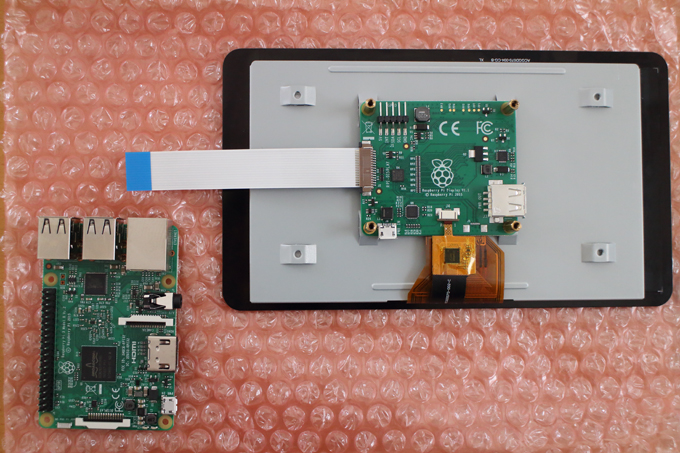
Raspberry Pi 3にmicro SDカードを挿す
リボンケーブルをRaspberry Piに繋いでしまうとmicro SDカードが差し込みにくくなるので、先に挿しておきます。(がんばれば後からでも指すことはできます)
OSをインストール済みのmicroSDカードをRaspberry Pi 3に差し込みます
OSのインストール手順はこちらです

Raspberry Piをネジで止めて、ドライバーボードと接続する
白いスライダーを引き上げるとロック解除、押し込むとロックされます
(写真とは異なり、白いスライダーではないロットもあります)

ジャンパーケーブルを接続する



黄色と青のケーブルがあまりますが、結束バンドがガッチリついていて取れません・・・
ニッパで切断できるようですが、ニッパをもっていないので諦めました
結束バンドの外し方 |ヘラマンタイトン株式会社

電源接続
Raspberry Pi 3から2.5A以上出力できる電源を推奨しているので、専用のアダプターを購入しました

無事起動しました!

さて、次にフレームをつけようかと思ったら・・・ガーン!
フレームはRaspberry piを取り付ける前に付けておかないとダメなのでした。
というわけで全部やり直しです・・・・
フレームの取り付け手順の記事を書きました






Comment
御サイトに感謝します。
私も、貴殿と偶然同じKItで初RasupPiやろうとたものの
超苦手で途方に暮れているとき、御サイトにめぐりあいました。
とても参考になりました。あのサイトでは解らないところがありましたから。
ありがとうございました。
私も次は「RaspberryPiではじめるどきどきプログラミング」にとりかかります。
今後ともよろしくお願い致します。
コメントありがとうございます!
お役に立ててよかったです
こちらこそ、よろしくお願い致します
[…] 参考こどもとアプリ […]
[…] Raspberry pi3に7インチ タッチ・スクリーン ディスプレイを接続する […]